Calligra Words er en tekstbehandlingsapplikasjon utviklet av KDE-prosjektet. Den tilbyr en rekke funksjoner, inkludert rammbasert redigering, muligheten til å legge inn dokumenter, tilpasning av brukergrensesnittet og flere andre nyttige verktøy. Følg denne veiledningen for å sette opp Calligra Words på ditt Linux-system.
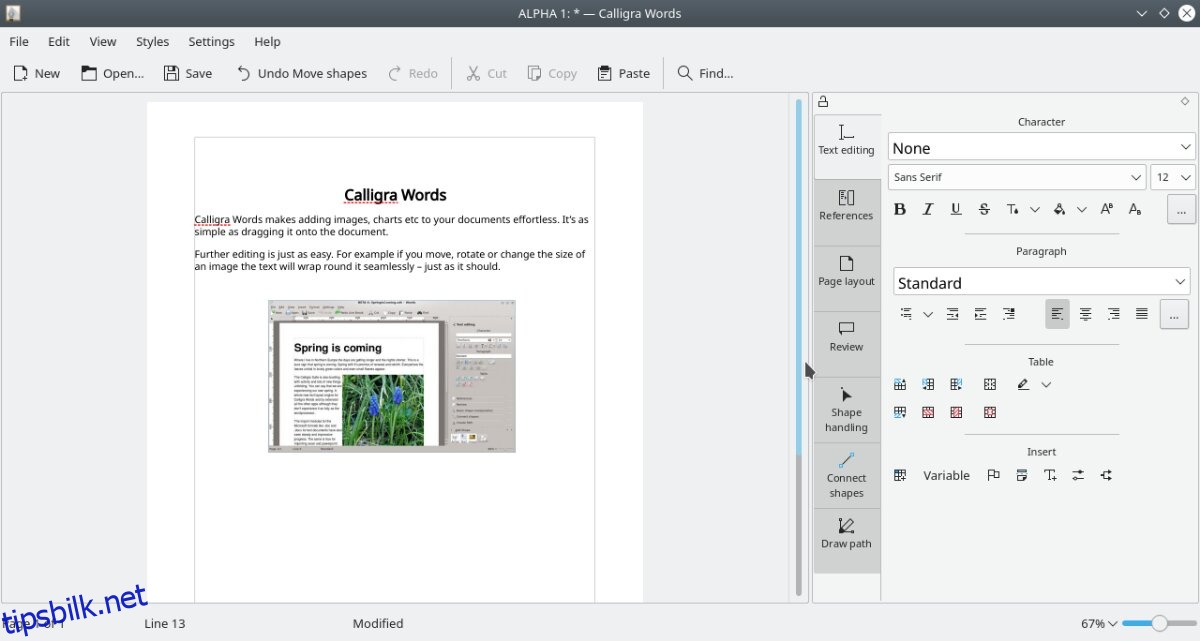
Installasjonsveiledning for Ubuntu
Calligra Words har vært tilgjengelig for installasjon for Ubuntu-brukere siden Ubuntu 18.04 LTS. Hvis du benytter Ubuntu og ønsker å installere denne appen på din datamaskin, kan du følge trinnene nedenfor. Start med å åpne et terminalvindu.
Er du usikker på hvordan du åpner et terminalvindu på Ubuntu? Trykk Ctrl + Alt + T samtidig på tastaturet. Alternativt kan du søke etter «Terminal» i applikasjonsmenyen og åpne den derfra.
Med terminalvinduet åpent i Ubuntu, bruk kommandoen apt install for å installere pakken «calligrawords».
sudo apt install calligrawords
Når du har skrevet inn kommandoen i terminalen, vil Ubuntu be deg om passordet ditt. Skriv inn passordet for brukerkontoen din og trykk på Enter-tasten.
Etter at passordet er sendt inn, vil Ubuntu laste ned alle nødvendige pakker for Calligra Words. Deretter vil du bli bedt om å trykke Y for å bekrefte installasjonen. Gjør dette for å fullføre installeringen av Calligra Words på Ubuntu.
Installasjonsveiledning for Debian
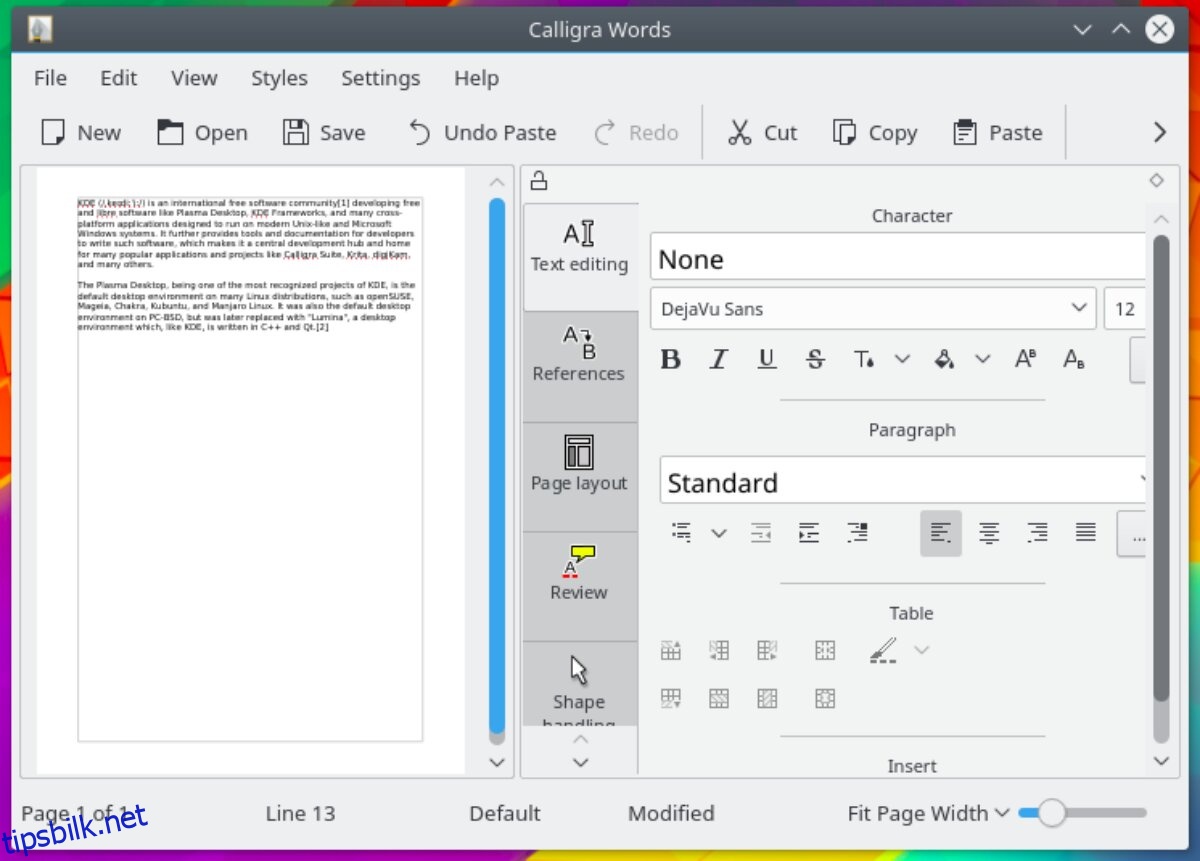
Calligra Words kan installeres på Debian 11 Bullseye, Debian 10 Buster og Debian Sid (den rullende utviklingsversjonen). For å begynne installasjonen, åpne et terminalvindu.
For å åpne et terminalvindu i Debian, trykk Ctrl + Alt + T på tastaturet, eller søk etter «Terminal» i applikasjonsmenyen og start det derfra.
Når terminalen er klar, bruk kommandoen apt-get install for å installere pakken «calligrawords» på din Debian-maskin.
sudo apt-get install calligrawords
Etter å ha brukt apt-get install kommandoen, vil Debian be deg om passordet ditt. Skriv inn passordet for brukerkontoen din og trykk Enter.
Debian vil deretter samle alle nødvendige pakker for Calligra Words og forberede installasjonen. Deretter vil du bli bedt om å trykke Y for å bekrefte installasjonen av Calligra Words.
Installasjonsveiledning for Arch Linux
Dessverre er ikke Calligra Words tilgjengelig som en separat pakke for Arch Linux. Men ved å installere hele Calligra-pakken, inkluderes tekstbehandleren Calligra Words.
For å installere Calligra-pakken i Arch Linux, start med å åpne et terminalvindu. Når terminalen er klar, bruk kommandoen pacman -S for å installere «calligra»-pakken.
sudo pacman -S calligra
Etter at du har skrevet inn kommandoen, vil Arch Linux spørre etter passordet ditt. Skriv inn passordet for brukerkontoen din og trykk Enter.
Arch Linux vil be deg om å trykke Y for å bekrefte at du ønsker å installere programvaren. Når du har bekreftet, vil Calligra Words installeres.
Installasjonsveiledning for Fedora
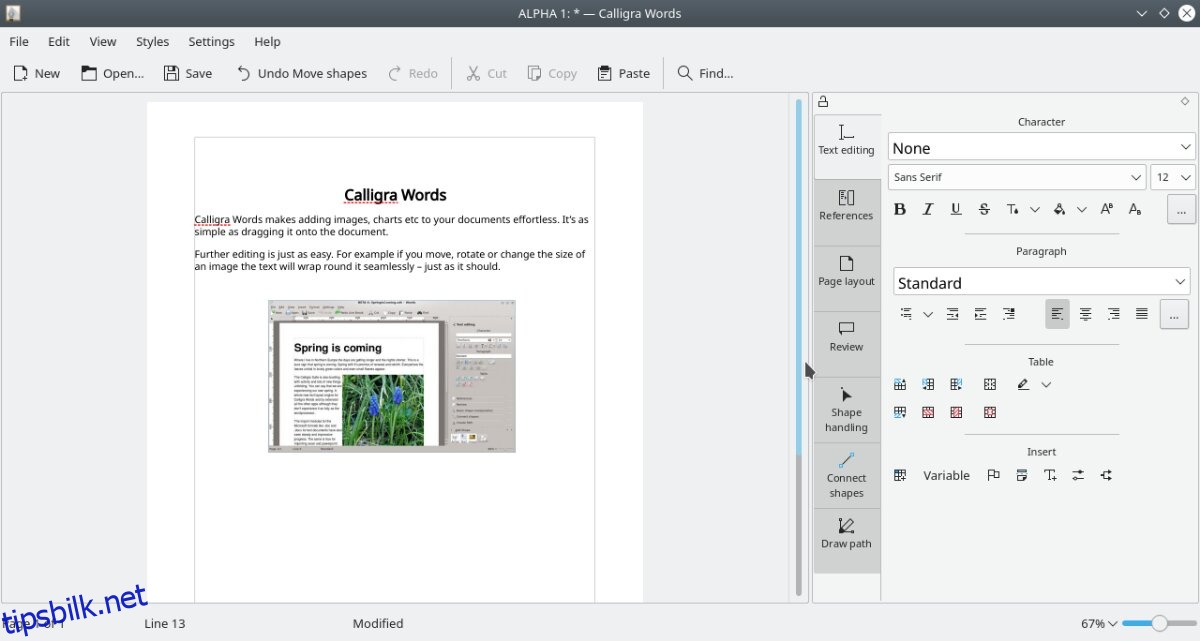
Calligra Words er tilgjengelig for Fedora 35, 34 og Rawhide. For å installere appen i Fedora, start med å åpne et terminalvindu. Du kan åpne terminalen ved å trykke Ctrl + Alt + T, eller ved å søke etter «Terminal» i applikasjonsmenyen.
Bruk kommandoen dnf install nedenfor for å installere «calligra-words»-pakken på ditt Fedora-system.
sudo dnf install calligra-words
Etter at du har skrevet inn kommandoen, vil Fedora be om passordet ditt. Skriv inn passordet og trykk Enter.
Når du har sendt inn passordet ditt, vil Fedora laste ned alle pakker som er nødvendige for installasjonen. Deretter vil du bli bedt om å trykke Y for å bekrefte at du ønsker å installere Calligra Words. Bekreft for å starte installasjonen.
Installasjonsveiledning for OpenSUSE
Brukere av OpenSUSE Tumbleweed og OpenSUSE Leap 15.3 kan enkelt installere Calligra Words. Du må åpne et terminalvindu for å starte installasjonen.
I OpenSUSE kan du åpne et terminalvindu ved å trykke Ctrl + Alt + T på tastaturet. Du kan også søke etter «Terminal» i applikasjonsmenyen.
Med terminalvinduet åpent, bruk kommandoen zypper install for å installere «calligra-words»-pakken på din maskin.
sudo zypper install calligra-words
Når du skriver inn installasjonskommandoen, vil OpenSUSE be deg om passordet ditt. Skriv inn passordet for brukerkontoen din og trykk Enter.
Når passordet er bekreftet, vil OpenSUSE be deg om å trykke Y for å bekrefte at du ønsker å installere Calligra Words. Bekreft for å fullføre installasjonen.
Innlegget Hvordan installere Calligra Words på Linux dukket først opp på wdzwdz.